여러분의 pc윈도우는 현재 몇 버전인가요?
저는 현재 윈도우10 업그레이드해서 사용중인데요. 요새 pc를 구매하셨거나 윈도우 포멧후 재설치하여 다시 사용하시는 분들의 대부분은 윈도우10을 사용중이실것입니다.
사무실에서 업무를 하다보면 윈도우10 업그레이드 팝업때문에 여간 신경쓰이는것이 아니었는데요~ 이 업그레이드 기능을 끄고 싶은데, 물론 업그레이드를 하지 않고 싶기도 하구요~
한번 시작하면 언제 끝날지 모르게 계속 컴퓨터가 무한로딩현상이 일어나기도해서 정말귀찮더라구요~
그래서 이번시간에는 윈도우10 업그레이드 끄기 삭제방법을 공유해보도록 하겠습니다.

윈도우10 업그레이드 끄기 및 삭제방법!
이번시간에도 사진을 보면서 천천히 설명하면서 방법을 공유해보도록 하겠습니다.
먼저, 본인의 pc 윈도우 시작버튼을 클릭해서 들어가는 방법이 있고, 하나는 윈도우 시작버튼 옆에 검색 즉, 돋보기아이콘을 클릭해서 직접 검색해서 이 기능을 끄기위해 들어가는 방법이 있습니다.

윈도우 실행버튼 또는 검색(돋보기) 클릭
가장 쉬운방법이 검색창에 " 업데이트 기록 보기 " 라는 검색어를 치고 검색하면 아래와 같은 화면이 보일것입니다.
화살표가 돌아가는 모양의 아이콘인 업데이트 기록보기 시스템 설정을 클릭해서 들어가 보겠습니다.

평소 작업하다 윈도우 바탕화면 또는 장시간 자리를 비웠다가 다시 컴퓨터를 실행하면 업데이트하라고 표시될경우 난감한적이 한번쯤 있으실텐데요~ 나도 모르게 업데이트 버튼을 클릭하면 그동안 저장하지 않았던 내용들이 사라지는 경우 엄청난 시간손실과 업무적으로는 금전적 손실을 입을수도 있기 때문입니다.
그래서 업데이트 기록보기로 들어가서 현재 떠있는 업데이트를 삭제해보도록 합니다.
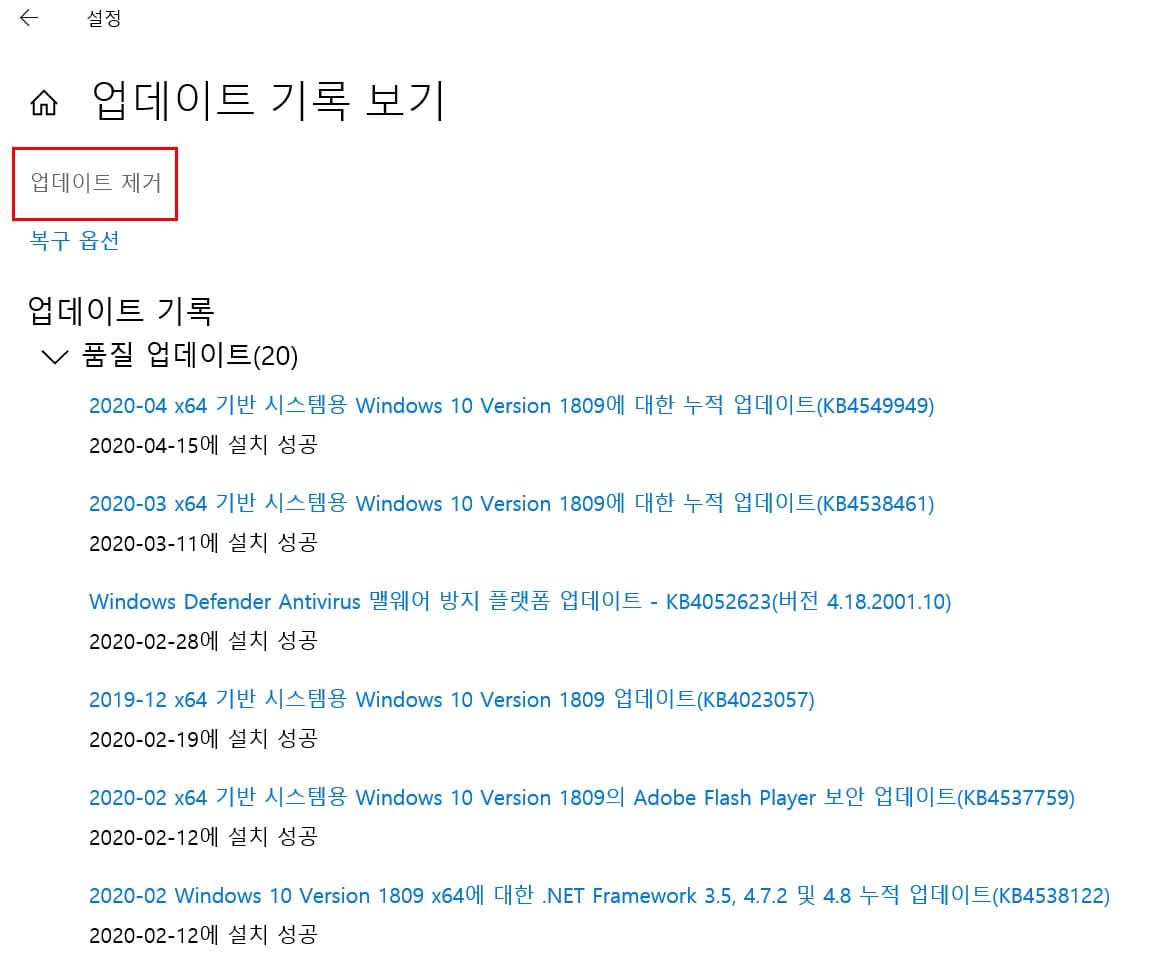
업데이트 제거 버튼 클릭
업데이트 제거 버튼을 클릭하여 들어가면 업데이트하라고 표시중인 윈도우에 대한 부분이 보일것입니다.
물론, 날짜등이 표시되어 있으니 현재 끄기를 하고 싶은 내용을 클릭하여 " 마우스 우클릭 " 하시면 제거 라고 표시가 도비니다.
이부분을 제거하시게 되면 더이상은 불필요한 업데이트 내용이 활성화 되지 않습니다.
어떤가요? 간편하죠?
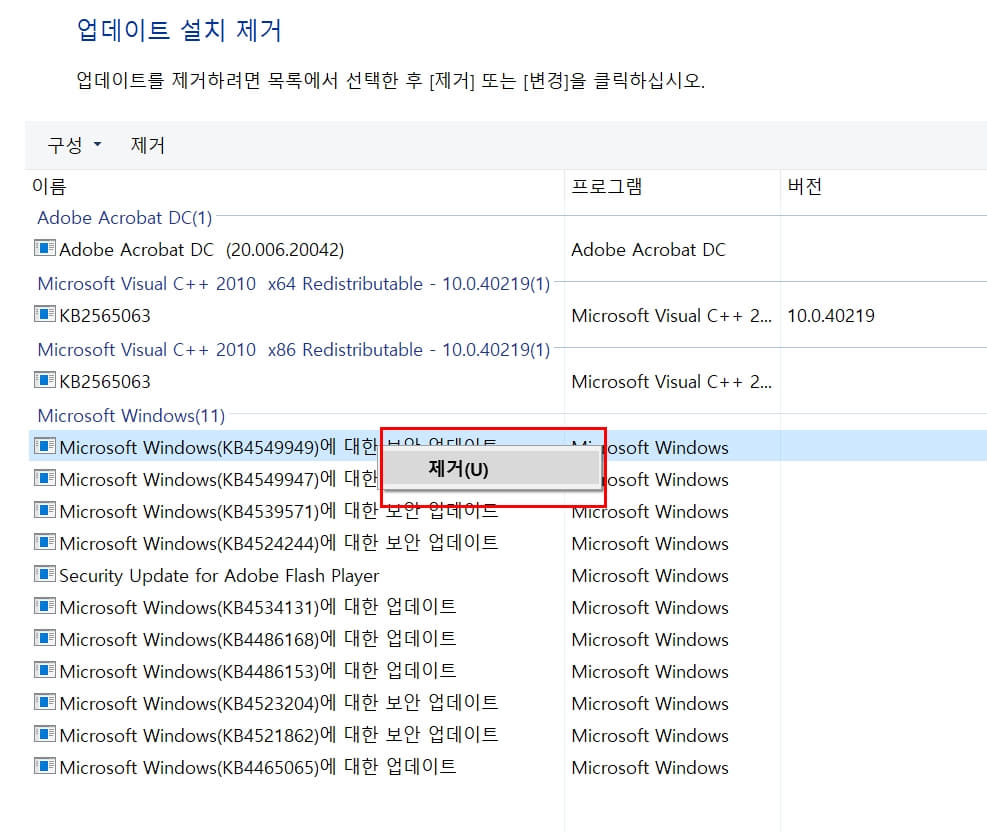
평소 pc를 잘 다루지 못하시는 분들도 쉽게 따라할수있도록 사진으로 첨부드렸는데 , 혹시라도 중간에 막히는 부분이 있거나 잘 모르겠거나 궁굼한 사항은 댓글 달아주시면 한번더 찾아보고 알려드리도록 하겠습니다^^ 감사합니다!!
관련글
'인터넷,IT' 카테고리의 다른 글
| 가족관계증명서 인터넷발급 - 대리인도 가능! (0) | 2020.04.24 |
|---|---|
| CPU 온도 보는법 알고 측정하자!! (0) | 2020.04.24 |
| 크롬 팝업차단 해제 설정 및 허용 방법 공유! (0) | 2020.04.18 |
| 크롬 자동완성 삭제 5초면 로그인기록 비밀번호 삭제끄기 (0) | 2020.04.18 |
| 크롬 실행안됨 해결방법! 5초면 된다! (0) | 2020.04.16 |



